V katerem formatu shranite fotografije v Photoshopu
Bolje je začeti s programom Photoshop z ustvarjanjem novega dokumenta. Uporabnik najprej potrebuje možnost, da odpre fotografijo, ki je bila prej shranjena na osebnem računalniku. Prav tako je pomembno, da se naučite, kako shraniti vsako sliko v Photoshopu.
Na shranjevanje slike ali fotografije vpliva oblika grafičnih datotek, katerih izbira zahteva upoštevanje naslednjih dejavnikov:
• velikost;
• podpora preglednosti;
• število barv.
Informacije o različnih formatih lahko najdete tudi v gradivih, ki opisujejo razširitve z oblikami, ki se uporabljajo v programu.
Povejmo. Shranjevanje slike v Photoshopu izvajajo dva menijska ukaza:
Vsebina
Datoteka - Shrani (Ctrl + S)
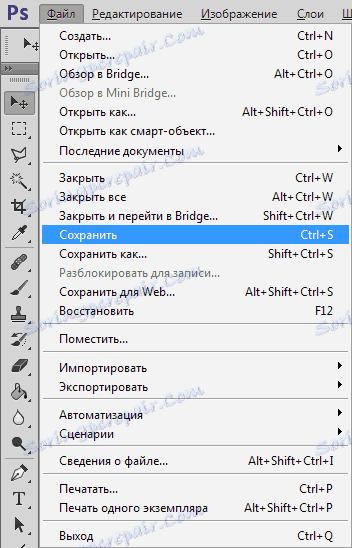
Ta ukaz je treba uporabiti, če uporabnik dela z obstoječo sliko, da bi ga uredil. Program posodablja datoteko v obliki, v kateri je bila prej. Shranjevanje lahko hitro kličete: od uporabnika ne zahteva nadaljnjega prilagajanja slikovnih parametrov.
Ko v računalniku ustvarite novo sliko, bo ukaz delal kot »Shrani kot«.
Datoteka - Shrani kot ... (Shift + Ctrl + S)
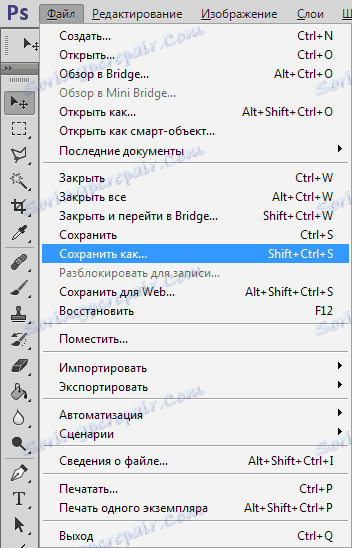
Ta ekipa velja za glavno, pri delu z njim pa morate vedeti veliko odtenkov.
Ko izberete ta ukaz, mora uporabnik določiti Photoshop, kako želi shraniti fotografijo. Datoteko je treba poimenovati, določiti njegovo obliko in pokazati kraj, kjer se bo shranil. V navodilih se izvajajo vsa navodila:
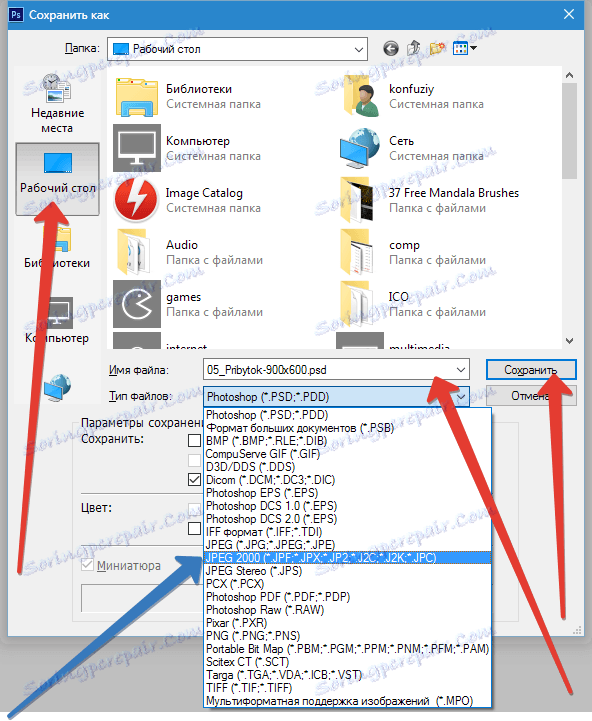
Gumbi, ki vam omogočajo nadzor navigacije, so prikazani s puščicami. Uporabnik jim prikaže kraj, kjer nameravajo shraniti datoteko. Uporabite modro puščico v meniju, da izberete obliko slike in kliknete gumb »Shrani« .
Vendar bi bil ob zaključku postopka napaka. Po tem bo program prikazal okno, imenovano Parametri . Njena vsebina je odvisna od oblike, ki ste jo izbrali za datoteko.
Če na primer želite JPG , bo pogovorno okno izgledalo takole:
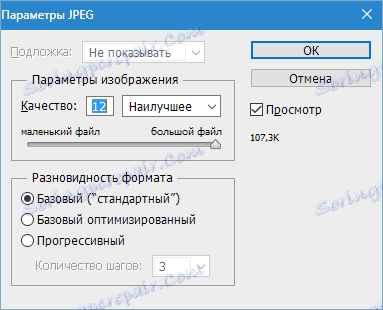
Nato boste morali izvesti vrsto ukrepov, ki jih ponuja program Photoshop.
Pomembno je vedeti, da se prilagoditev kakovosti slike izvaja na zahtevo uporabnika.
Če želite na seznamu izbrati simbol, se z želenim indeksom izberejo polja s številkami, katerih vrednost se giblje od 1 do 12 . Določena velikost datoteke se prikaže v oknu na desni strani.
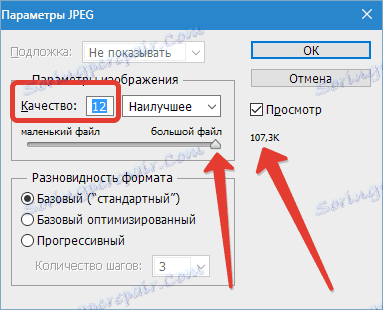
Kakovost slike lahko vpliva ne samo na velikost, ampak tudi na hitrost, s katero se datoteke odpirajo in naložijo.
Nato je uporabniku omogočeno, da izbere eno od treh vrst formatov:
Osnovno ("standardno") - s slikami ali fotografijami na zaslonu je prikazana vrstica po vrstici. Tako se prikažejo datoteke JPG .
Osnovna optimizirana slika z optimiziranim kodiranjem Huffman .
Progressive - oblika, ki zagotavlja vtis, v katerem se izboljša kakovost prenesenih slik.
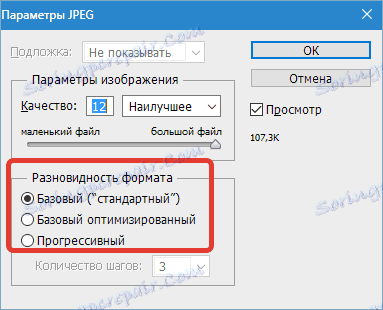
Ohranjanje je mogoče obravnavati kot ohranjanje rezultatov dela na vmesnih stopnjah. Predvsem za ta namen je oblikovan PSD format, ki je bil razvit za uporabo v programu Photoshop.
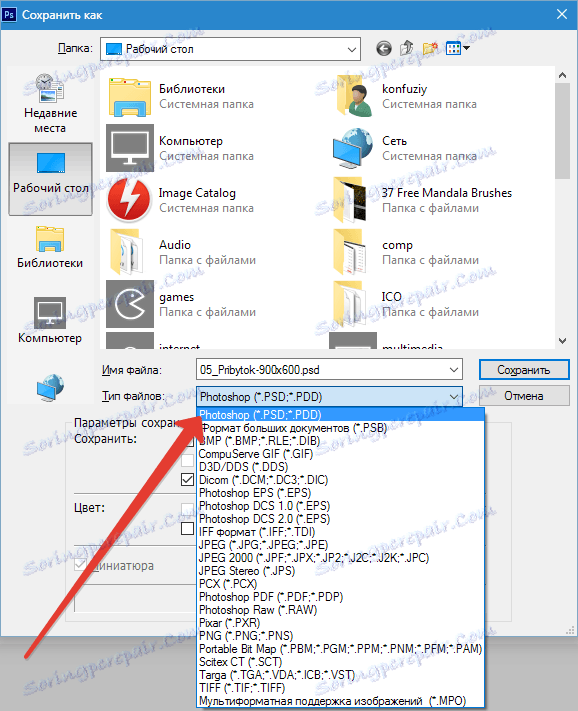
Uporabnik ga mora izbrati s spustnega seznama s seznamom oblik in kliknite »Shrani« . To bo po potrebi vrnilo fotografijo v urejanje: plasti in filtri z učinki, ki ste jih že uporabljali, bodo shranjeni.
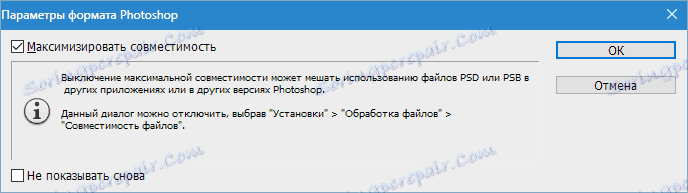
Uporabnik lahko po potrebi znova konfigurira in dodaja. Zato je v Photoshopu priročno delo tako za strokovnjake kot za začetnike: od samega začetka vam ni treba ustvariti slike, ko se lahko vrnete v želeno fazo in popravite vse.
Če ga želi uporabnik po shranjevanju slike zapreti, zgoraj opisanih ukazov ni treba uporabljati.
Če želite nadaljevati delo v Photoshopu po zapiranju slike, kliknite na križec zavihek s slikami. Ko je delo končano, kliknite na križec programa Photoshop z vrha.
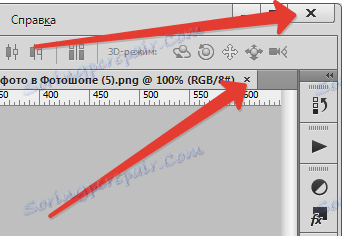
V oknu, ki se prikaže, boste pozvani, da potrdite izhod iz programa Photoshop z ali brez shranjevanja rezultatov. Gumb za preklic bo uporabniku omogočil, da se vrne v program, če se bo premislil.
Oblike za shranjevanje fotografij
PSD in TIFF
Obe formati vam omogočata, da shranite dokumente (delo) s strukturo, ki jo je ustvaril uporabnik. Vse plasti, njihov naročilo, slogi in učinki so shranjeni. Velikosti so majhne. PSD tehta manj.
JPEG
Najpogostejša oblika za shranjevanje fotografij. Primeren za tiskanje in za objavo na spletni strani.
Glavna pomanjkljivost te oblike je izguba nekaterih informacij (pik) pri odpiranju in manipuliranju fotografij.
PNG
Uporabiti je smiselno, če ima slika pregledna območja.
GIF
Ni priporočljivo, da shranite fotografijo, saj ima omejitev na število barv in odtenkov na zadnji fotografiji.
RAW
Nepremazana in nepredelana fotografija. Vsebuje najbolj popolne informacije o vseh značilnostih posnetka.
Ustvari ga strojna oprema kamere in ponavadi ima veliko velikost. Shranjevanje fotografije v formatu RAW ni smiselno, ker obdelane slike ne vsebujejo informacij, ki jih je treba obdelati v urejevalniku RAW .
Sklep je naslednji: najpogosteje se fotografije shranjujejo v formatu JPEG , če pa je treba ustvariti več slik različnih velikosti (navzdol), je bolje, da uporabite PNG .
Druge oblike niso primerne za shranjevanje fotografij.
